- StrongVPN은 종종 가장 필요할 때 컴퓨터에서 작동을 중지합니다.
- 이 불행한 이벤트의 일반적인 원인은 다른 보안 제품과의 충돌입니다.
- 따라서 보안 소프트웨어가 StrongVPN의 작동을 차단하는지 확인하는 것이 좋습니다.
- 가이드를 확인하고 StrongVPN을 PC에서 다시 실행하는 방법을 알아보세요.

훌륭하고 안정적인 VPN을 보유하는 것이 중요하지만 많은 사용자가 StrongVPN이 PC에서 작동을 중단했다고보고했습니다. 문제가 될 수 있지만 오늘은이 문제를 해결하는 방법을 보여 드리겠습니다.
StrongVPN은 견고한 VPN 클라이언트이지만 때때로 문제가 발생할 수 있습니다. 문제와 관련하여 사용자가 겪은 몇 가지 일반적인 문제는 다음과 같습니다.
- 강력한 VPN이 Opera 브라우저, Chrome 작동을 중지했습니다. –이 문제는 일반적으로 방화벽으로 인해 발생하며 문제를 해결하려면 방화벽을 일시적으로 비활성화해야 할 수 있습니다.
- 강력한 VPN이 Norton 작동을 중지했습니다. – 때때로 Norton과 같은 바이러스 백신 도구로 인해이 문제가 발생할 수 있습니다. 문제를 해결하려면 바이러스 백신 소프트웨어를 비활성화하거나 제거하십시오.
- StrongVPN이 예기치 않게 종료 됨 –이 문제는 설치가 손상된 경우 발생할 수 있습니다. 문제를 해결하려면 VPN 클라이언트를 다시 설치하고 도움이되는지 확인하십시오.
- 강력한 VPN이 연결되지 않고 사용자 인증에 실패했습니다. – 이러한 문제는 매우 일반적이며 문제를 해결하려면 몇 가지 솔루션을 시도해보십시오.
우리가 추천하는 5 가지 최고의 VPN
 |
2 년 플랜에 59 % 할인 제공 |  제안을 확인하십시오! 제안을 확인하십시오! |
 |
79 % 할인 + 2 개월 무료 |
 제안을 확인하십시오! 제안을 확인하십시오! |
 |
85 % 할인! 단 1.99 $ 15 개월 플랜의 경우 월별 |
 제안을 확인하십시오! 제안을 확인하십시오! |
 |
83 % 할인 (2.21 $ / 월) + 3 개월 무료 |
 제안을 확인하십시오! 제안을 확인하십시오! |
 |
76% (2.83$) 2 년 플랜 |
 제안을 확인하십시오! 제안을 확인하십시오! |
StrongVPN이 연결되지 않으면 어떻게해야합니까?
1. 바이러스 백신 확인

StrongVPN이 PC에서 작동하지 않는 경우 바이러스 백신이 문제의 원인 일 수 있습니다. 때때로 바이러스 백신이 VPN을 방해하여이 문제와 다른 많은 문제가 나타날 수 있습니다.
문제를 해결하려면 VPN이 제외 목록에 추가되었는지 확인하십시오. StrongVPN이 이미 제외 목록에있는 경우 특정 바이러스 백신 기능을 비활성화하여 문제를 해결할 수 있습니다.
그래도 문제가 해결되지 않으면 다음 단계는 바이러스 백신을 완전히 비활성화하는 것입니다. 이렇게하면 대부분의 경우 문제가 해결되지만 문제가 여전히 존재하는 경우 가장 좋은 해결책은 바이러스 백신을 제거하는 것입니다.
Windows 10을 사용하는 경우 Windows Defender PC에서 타사 바이러스 백신을 제거하도록 선택한 경우에도 기본 바이러스 백신으로 작동합니다.
바이러스 백신을 제거한 후 문제가 여전히 존재하는지 확인하십시오. 바이러스 백신을 제거하여 문제가 해결되면 다른 바이러스 백신 솔루션으로 전환하는 것을 고려할 수있는 완벽한시기 일 것입니다.
2. 다른 VPN 사용 고려

문제가 여전히 존재하는 경우 다른 VPN으로 전환하는 것이 가장 좋은시기입니다.
시중에는 훌륭한 VPN 도구가 많이 있지만 신뢰할 수있는 솔루션을 원한다면 아래에서 권장하는 솔루션을 시도해야합니다.
Kape Technologies에서 개발 한이 VPN은 현재 DNS 누출 방지 및 직관적 인 PIA MACE 광고 차단 기능으로 브라우징하는 동안 사용자를 안전하게 지켜줄 최고의 VPN입니다.
단일 라이선스로 사용자는 10 개 이상의 장치에서 동시에 실행할 수 있습니다. 그래도 확신이 들지 않으면 만족하지 않는다고 말하면 30 일 환불을 제공합니다.

개인 인터넷 액세스
StrongVPN과 달리 개인 인터넷 액세스는 항상 연결됩니다. 현재 대폭 할인!
3. 일시적으로 방화벽 비활성화
- 프레스 Windows 키 + S 및 유형 방화벽. 이제 결과 목록이 나타납니다. 고르다 윈도우 방화벽.
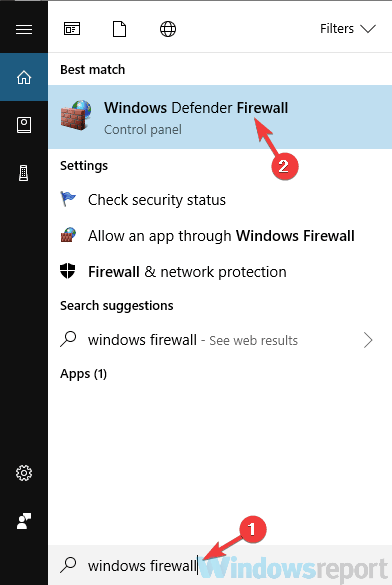
- 이제 Windows 방화벽 창이 열립니다. 왼쪽 창에서 Windows 방화벽 설정 또는 해제.
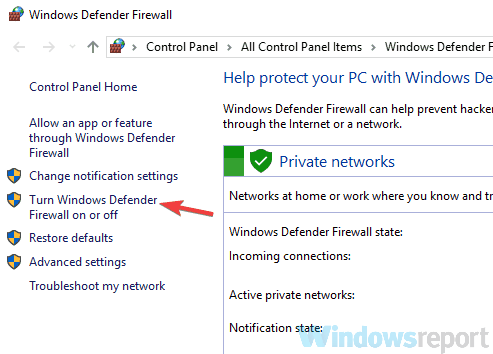
- 고르다 Windows 방화벽 끄기 (권장하지 않음) 공용 네트워크 및 사설 네트워크 프로필 모두에 대해. 그런 다음 확인 변경 사항을 저장합니다.
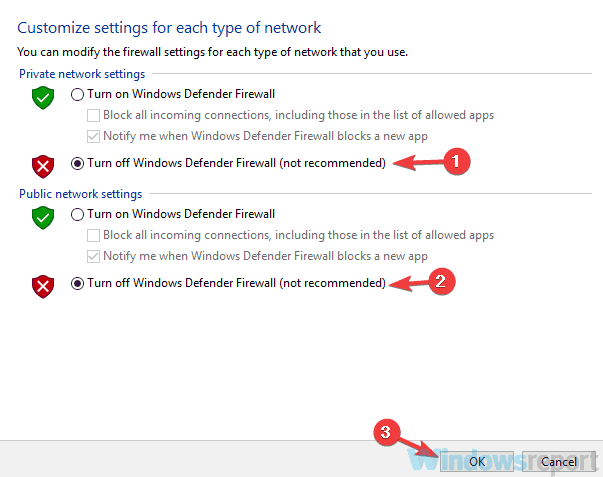
VPN 문제의 또 다른 원인은 방화벽 일 수 있습니다. 아시다시피 방화벽은 StrongVPN을 포함한 특정 애플리케이션의 발신 및 수신 연결을 차단할 수 있습니다.
이 문제를 해결하려면 방화벽을 일시적으로 비활성화하는 것이 좋습니다. 타사 방화벽을 사용중인 경우 방화벽을 비활성화하고 문제가 해결되는지 확인하십시오.
그러나 Windows에는 자체 방화벽이 있으므로 비활성화해야 할 수도 있습니다. 이를 위해 위의 단계를 따르십시오.
이제 방화벽이 비활성화되어야합니다. 방화벽을 비활성화 한 후에도 StrongVPN 문제가 여전히 존재하는지 확인하십시오.
StrongVPN이 작동한다면 문제는 방화벽과 관련된 것이므로 설정을 확인하고 StrongVPN이이를 통해 허용되는지 확인하십시오.
Windows 방화벽을 사용하지 않도록 설정하는 것은 최상의 보안 방법이 아니므로 가능한 한 빨리 다시 설정해야합니다.
4. 휴대 전화를 핫스팟으로 사용
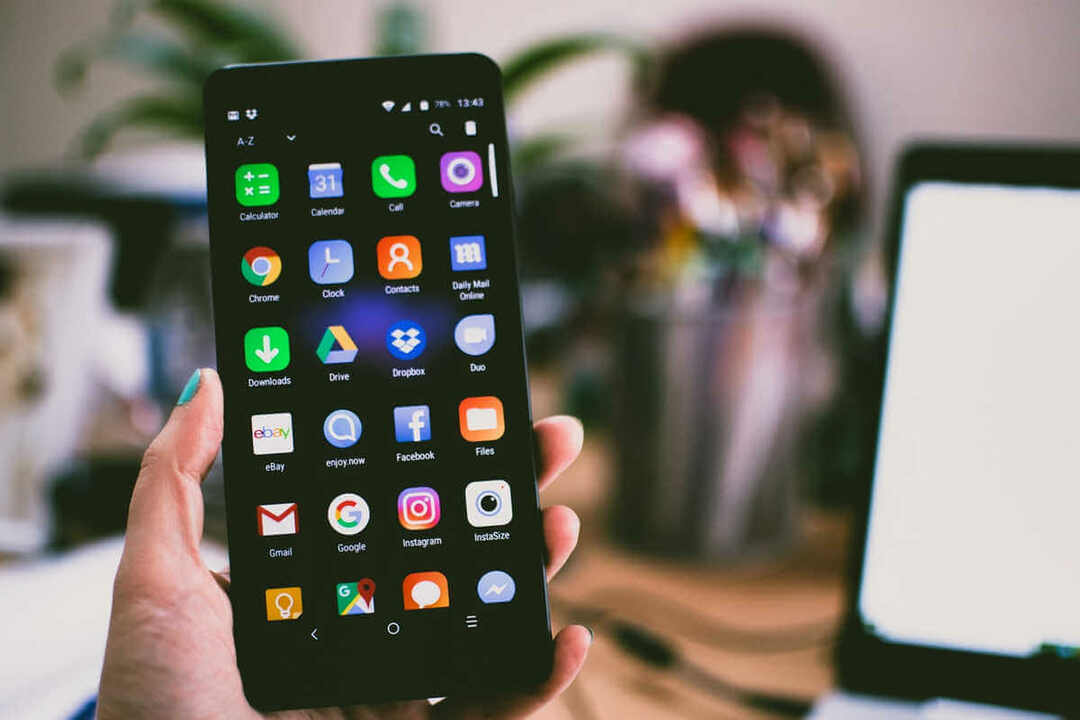
사용자에 따르면 때때로 StrongVPN 사용을 방해하는 네트워크 연결 문제가있을 수 있습니다. 그러나 휴대 전화를 핫스팟으로 사용하기 만하면이 문제를 해결할 수 있습니다.
휴대폰을 핫스팟으로 작동하도록 설정 한 후 연결하고 문제가 해결되는지 확인하십시오.
이 방법은 해결 방법 일 뿐이지 만이 방법이 효과가 있다면 ISP가 StrongVPN을 차단하고있을 가능성이 있으므로 해당 기관에 문의하십시오.
5. 모든 VPN 프로토콜을 시도하십시오
StrongVPN이 제대로 작동하지 않는 경우 VPN 프로토콜과 관련된 문제 일 수 있습니다. 이 문제를 해결하기 위해 사용자는 L2TP, PPTP 및 SSTP를 포함한 모든 VPN 프로토콜을 시도 할 것을 제안하고 있습니다.
이 솔루션은 StrongVPN에 등록 된 PPTP VPN 계정이있는 경우에만 작동합니다.
자주 묻는 질문
이러한 문제는 사용중인 서버 유형 또는 프로토콜 자체와 관련이 있습니다. VPN에 연결 한 후 인터넷 연결이 끊어지는 것에 대해 알아야 할 모든 내용은 여기에 있습니다. 전용 가이드.
이 문제를 해결하려면 바이러스 백신을 확인하거나 방화벽을 비활성화하거나 네트워크를 다시 시작하십시오. 이것들을 참조하십시오 빠른 솔루션 자세한 사항은.
VPN을 더 강력하게 만들려면 주저하지 말고 암호화 알고리즘 및 프로토콜.

![Windows 10에서 Cisco AnyConnect 설치 문제 [해결됨]](/f/085a960852e01a2080c0262901ecfdec.jpg?width=300&height=460)
![수정: VPN 오류 619 [연결 실패, 로그인시 멈춤]](/f/8c0205689ef559fc2a68ee3addb9d6da.jpg?width=300&height=460)